照片管理|高效导入:快速实现iphone照片导入电脑,帮你高效整理与保存珍贵瞬间
- 问答
- 2025-08-05 07:25:52
- 4
本文目录导读:
- 🚀 方法一:有线直连——稳如老狗的「物理传输」
- 🌩️ 方法二:iCloud同步——懒人专属的「无线魔法」
- 📡 方法三:AirDrop隔空投送——Mac用户的「光速传图」
- 🔧 方法四:第三方工具——应急必备的「黑科技」
- 🗂️ 整理技巧:从「杂货铺」到「博物馆」的蜕变
- 💡 省心彩蛋:这些设置让你传图快3倍!
📱💻【照片管理|高效导入:iPhone照片导入电脑全攻略,拯救你爆满的手机内存!】💻📱
姐妹们!是不是每次想拍新照片时,手机都跳出来「存储空间不足」的警告?😱 刚拍的旅行vlog、闺蜜聚会大合照、还有崽崽的成长瞬间……统统卡在手机里出不来!别急,今天手把手教你4种超实用方法,轻松把iPhone照片导入电脑,还能顺带整理出「回忆博物馆」!👇
🚀 有线直连——稳如老狗的「物理传输」
适用场景:着急导出10G+照片/视频,或者图书馆、咖啡厅没WiFi的姐妹!
操作步骤:
1️⃣ 用原装数据线(或经过MFi认证的)连手机和电脑,手机弹窗点【信任】⚠️
2️⃣ Windows用户:打开【我的电脑】→找到【Apple iPhone】图标→双击进入【DCIM】文件夹,照片按日期分好了文件夹,直接复制粘贴到电脑就行!📂
3️⃣ Mac用户:更简单!打开【照片】App,手机连上后自动弹出导入窗口,一键全选或者挑着传都🉑️!
防坑指南👇
❌ 连接失败?先换USB接口、重启电脑,再检查手机有没有点【信任】!
❌ 传完发现重复照片?用【腾讯柠檬清理】自动查重,瞬间释放几十G!
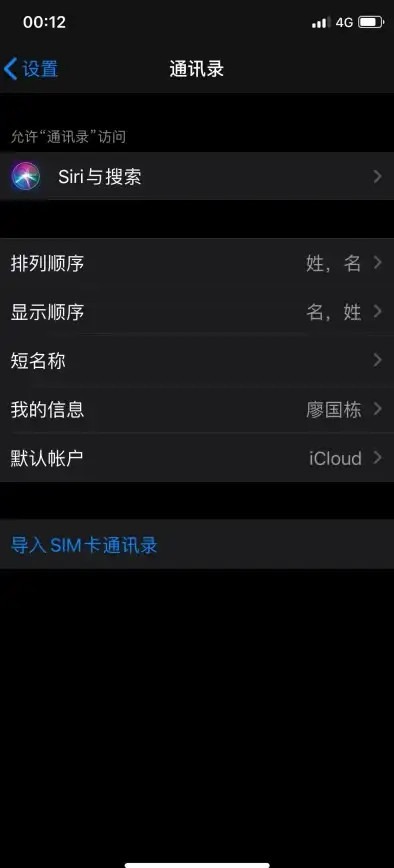
🌩️ iCloud同步——懒人专属的「无线魔法」
适用场景:不想被数据线束缚,且iCloud空间够用的姐妹!(苹果默认只送5GB,不够的话……🍎薅羊毛技巧见文末!)
操作步骤:
1️⃣ 手机打开【设置】→点Apple ID→【iCloud】→开启【照片】同步🔄
2️⃣ Windows电脑:装【iCloud客户端】,登录后照片自动下载到【图片】文件夹!
3️⃣ Mac电脑:系统设置里直接勾选【iCloud照片】,和手机无缝衔接~
空间不足急救包👇
1️⃣ 删旧设备备份:手机→iCloud→管理存储空间→删掉不用的设备备份!
2️⃣ 开【优化储存】:手机设置里开启,照片自动压缩成「轻量版」,原图保留在iCloud!
📡 AirDrop隔空投送——Mac用户的「光速传图」
适用场景:MacBook+iPhone用户,传少量高清原图/视频,实测50张原图1分钟搞定!⏰
操作步骤:
1️⃣ 手机打开【控制中心】→长按WiFi模块→点【隔空投送】→选【所有人】!
2️⃣ 选中照片→点【分享】→找到你的Mac名字→嗖的一下就传过去了!💨
注意👇
❌ 传大文件时手机和电脑别隔太远(建议1米内)!
❌ 电脑防火墙要是拦截了,去【系统偏好设置】→【安全性与隐私】里放行!
🔧 第三方工具——应急必备的「黑科技」
推荐神器:
1️⃣ iMazing:按日期筛选照片,还能导出HEIC格式为JPG!
2️⃣ 牛学长:缩略图预览超方便,传错还能撤回!
3️⃣ 易我手机数据传输:应急必备!手机到电脑、电脑到手机、甚至安卓和iOS互传都支持,50+种文件类型随便传!
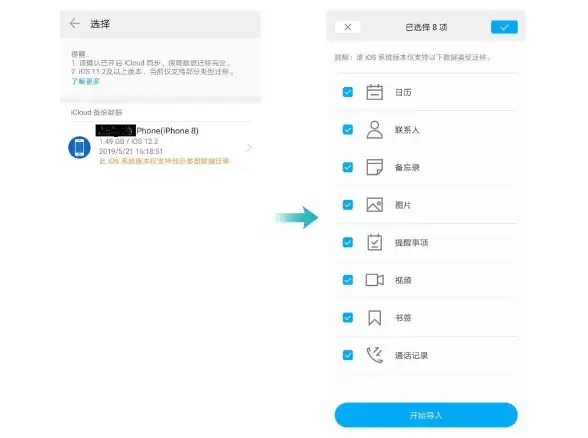
安全提示👇
❌ 装软件时别乱点「允许访问相册」之外的权限!
❌ 认准Apple认证标识,去官网下正版!
🗂️ 整理技巧:从「杂货铺」到「博物馆」的蜕变
1️⃣ 给照片贴标签:打开照片→点【i】图标→在【添加说明】里输入关键词(三亚旅行」「闺蜜婚礼」),搜的时候直接打标签名!🔍
2️⃣ 自动分类神器:iPhone相册自带「人物」「地点」分类,还能按【月份】【相册】筛选!
3️⃣ 批量删除重复照:相册→下滑到底→点【重复项】→合并或一键清理!
4️⃣ HEIC转JPG:装【CopyTrans HEIC】插件,Windows也能直接编辑iPhone照片!
💡 省心彩蛋:这些设置让你传图快3倍!
✅ 导出前新建相册分类管理,传电脑时直接按文件夹整理!
✅ 定期用【腾讯柠檬清理】删电脑重复图,省出半个T硬盘!
✅ 升级iCloud到200GB套餐(每月21元),全家共享照片库!
🎉 搞定! 现在你的手机应该轻松到能再拍10086张照片了吧?快去试试这些方法,记得回来告诉我你解放了多少内存~👋
本文由 业务大全 于2025-08-05发表在【云服务器提供商】,文中图片由(业务大全)上传,本平台仅提供信息存储服务;作者观点、意见不代表本站立场,如有侵权,请联系我们删除;若有图片侵权,请您准备原始证明材料和公证书后联系我方删除!
本文链接:https://vps.7tqx.com/wenda/540732.html
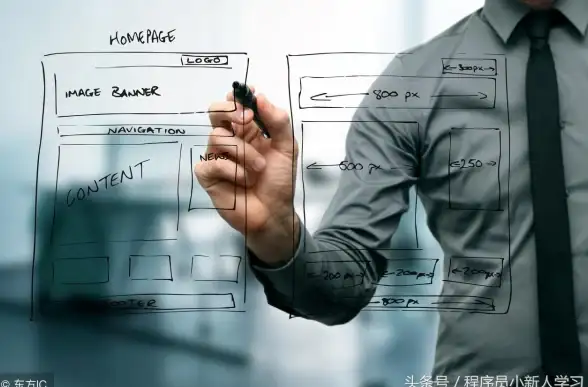

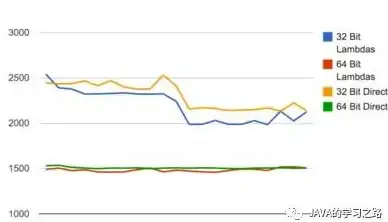
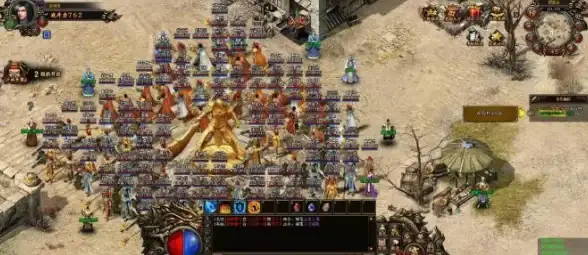

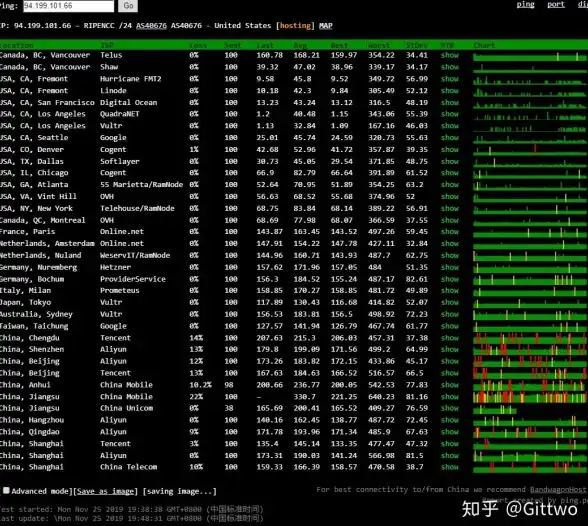



发表评论